Trước đây các hệ điều hành nguồn mở như Linux vẫn thường được người dùng
sử dụng bằng dạng CD boot, dạng hệ điều hành tích hợp dạng này thường
yêu cầu bạn phải vào DOS để chạy và mọi thiết lập trên hệ điều hành này
sẽ không được lưu lại.
Linux quả là một môi trường lý tưởng đối với những người dùng muốn sử
dụng Linux như một công cụ diệt virus hoặc xóa các file rác, tìm kiếm
file ẩn trên ổ cứng, hoặc chỉ đơn giản là để “vọc” thêm cho biết về cách
thức quản lý của hệ điều hành này...
Nếu bạn chỉ muốn sử dụng Linux như một hệ điều hành phụ, thì việc cài
đặt Linux song song với Windows là không cần thiết, bạn có thể tham
khảo một số bài viết hướng dẫn chạy Linux từ LinuxBoot CD hoặc USB. Tuy
nhiên, việc sử dụng một Linux Boot CD hoặc USB để khởi động hệ điều hành
Linux từ DOS, cũng sẽ khiến bạn cảm thấy bất tiện vì thời gian chờ đợi
để máy tính thoát khỏi Windows và khởi động lại mỗi khi muốn vào Linux,
đó là chưa kể với LinuxBoot CD hoặc USB thông thường, những chương trình
bạn đã cài đặt và thao tác trong Linux sẽ biến mất. Nhưng với LinuxLive
USB Creator, điều này đã không còn là vấn đề khó khăn, bởi chương trình
giúp tạo ra một USB khởi động được Linux từ trong Windows cùng với một
số tính năng đặc biệt giúp người dùng thao tác với Linux dễ dàng mà
không cần tốn nhiều thời gian. Bài viết này sẽ hướng dẫn bạn cách tạo
một USB để chạy Linux trong Windows dùng LinuxLive USB Creator.
USB dung lượng khoảng từ 4GB trở lên (dung lượng USB càng phải nhiều
nếu bạn muốn dùng USB để thử nghiệm một số chương trình với Linux).
Bạn chạy file LinuxLive USB Creator.exe download được từ trang web để
cài đặt chương trình. Sau khi quá trình cài đặt kết thúc, bạn chọn khởi
động chương trình như hình sau: 


Bước 3: Chọn dung lượng USB mà bạn sẽ dành ra để chạy Linux. Dung lượng
này lớn hay nhỏ tùy thuộc vào việc bạn muốn lưu trữ dữ liệu và các
chương trình mà bạn muốn cài đặt và chạy trên hệ điều hành Linux là
nhiều hay ít. Tất cả các chương trình này sẽ không bị mất, vì đã được
ghi lại trên USB của bạn, khác với việc chạy Linux từ USB Boot thông
thường, tất cả những chương trình bạn nạp trong Linux sẽ đều bị mất.
Lưu ý: Việc update hệ điều hành Linux cũng sẽ được ghi lại trên USB của
bạn, vì vậy bạn không nên chọn update thường xuyên, trừ khi USB của bạn
có dung lượng đủ lớn. 
1. Dấu các file được cài đặt trên USB: nếu bạn tích chọn tùy chọn này,
các file được cài đặt trên USB sẽ không hiển thị trên Windows explorer. 
Bước 5: Sau khi hoàn thành các bước trên, bạn nhấn vào dấu lightning
bolt để bắt đầu format và cài đặt cho USB của bạn. Khi được hỏi về việc
format USB, bạn chọn OK. Quá trình tạo LinuxLive trên Windows sẽ được
chương trình thông báo cụ thể. 

Sau khi đã hoàn thành 5 bước trên, bạn mở Windows explorer, tìm vào USB
của mình, chọn thư mục VirtualBox, và chạy file
Virtualize_This_Key.exe. 
Virtualbox sẽ khởi động LinuxLive và bạn đã bắt đầu có thể khám phá
Linux ngay trên Windows. Bạn cũng có thể dùng USB vừa tạo như một USB
boot để vào Linux theo cách thông thường mà không cần phải khởi động lại
máy tính như bình thường. 
sử dụng bằng dạng CD boot, dạng hệ điều hành tích hợp dạng này thường
yêu cầu bạn phải vào DOS để chạy và mọi thiết lập trên hệ điều hành này
sẽ không được lưu lại.
Linux quả là một môi trường lý tưởng đối với những người dùng muốn sử
dụng Linux như một công cụ diệt virus hoặc xóa các file rác, tìm kiếm
file ẩn trên ổ cứng, hoặc chỉ đơn giản là để “vọc” thêm cho biết về cách
thức quản lý của hệ điều hành này...
Nếu bạn chỉ muốn sử dụng Linux như một hệ điều hành phụ, thì việc cài
đặt Linux song song với Windows là không cần thiết, bạn có thể tham
khảo một số bài viết hướng dẫn chạy Linux từ LinuxBoot CD hoặc USB. Tuy
nhiên, việc sử dụng một Linux Boot CD hoặc USB để khởi động hệ điều hành
Linux từ DOS, cũng sẽ khiến bạn cảm thấy bất tiện vì thời gian chờ đợi
để máy tính thoát khỏi Windows và khởi động lại mỗi khi muốn vào Linux,
đó là chưa kể với LinuxBoot CD hoặc USB thông thường, những chương trình
bạn đã cài đặt và thao tác trong Linux sẽ biến mất. Nhưng với LinuxLive
USB Creator, điều này đã không còn là vấn đề khó khăn, bởi chương trình
giúp tạo ra một USB khởi động được Linux từ trong Windows cùng với một
số tính năng đặc biệt giúp người dùng thao tác với Linux dễ dàng mà
không cần tốn nhiều thời gian. Bài viết này sẽ hướng dẫn bạn cách tạo
một USB để chạy Linux trong Windows dùng LinuxLive USB Creator.
Các công cụ cần thiết:
LinuxLive USB Creator (hay còn gọi là LiLi) - download từ trang chủ của [You must be registered and logged in to see this link.].
Đây là một chương trình mã nguồn mở và vẫn đang được phát triển, vì
vậy, khi sử dụng chương trình này bạn không cần lo lắng về mặt bản quyền
hay đăng ký gì cả.
Đây là một chương trình mã nguồn mở và vẫn đang được phát triển, vì
vậy, khi sử dụng chương trình này bạn không cần lo lắng về mặt bản quyền
hay đăng ký gì cả.
USB dung lượng khoảng từ 4GB trở lên (dung lượng USB càng phải nhiều
nếu bạn muốn dùng USB để thử nghiệm một số chương trình với Linux).
File iso hoặc CD chứa nguồn của phiên bản Linux bạn muốn sử dụng. Bạn có thể down bản Ubuntu 11.04 tại [You must be registered and logged in to see this link.].
Các bước thực hiện:
Bạn chạy file LinuxLive USB Creator.exe download được từ trang web để
cài đặt chương trình. Sau khi quá trình cài đặt kết thúc, bạn chọn khởi
động chương trình như hình sau:

Sau đó bạn kết nối USB của mình vào máy tính, LiLi USB Creator sẽ giúp bạn tạo một USB chạy Linux thông qua 4 bước:
Bước 1: chọn USB bạn sẽ dùng để chạy Linux.
Nếu USB của bạn được format theo dạng NTFS, chương trình sẽ thông báo cần phải format lại USB theo dạng FAT32.

Bước 2: Chọn source của file Linux.
Ở bước này, bạn có thể chọn source từ file ISO đã download về, từ một
LinuxBoot CD, hoặc có thể chọn download nếu bạn chưa có file source.
Ở bước này, bạn có thể chọn source từ file ISO đã download về, từ một
LinuxBoot CD, hoặc có thể chọn download nếu bạn chưa có file source.

Bước 3: Chọn dung lượng USB mà bạn sẽ dành ra để chạy Linux. Dung lượng
này lớn hay nhỏ tùy thuộc vào việc bạn muốn lưu trữ dữ liệu và các
chương trình mà bạn muốn cài đặt và chạy trên hệ điều hành Linux là
nhiều hay ít. Tất cả các chương trình này sẽ không bị mất, vì đã được
ghi lại trên USB của bạn, khác với việc chạy Linux từ USB Boot thông
thường, tất cả những chương trình bạn nạp trong Linux sẽ đều bị mất.
Lưu ý: Việc update hệ điều hành Linux cũng sẽ được ghi lại trên USB của
bạn, vì vậy bạn không nên chọn update thường xuyên, trừ khi USB của bạn
có dung lượng đủ lớn.
Bước 4: Một số tùy chọn khi cài đặt, bạn đánh dấu tick vào cả 3 dòng:
1. Dấu các file được cài đặt trên USB: nếu bạn tích chọn tùy chọn này,
các file được cài đặt trên USB sẽ không hiển thị trên Windows explorer.
2. Format lại USB theo dạng FAT32. Lưu ý backup những dữ liệu trước khi chọn tùy chọn này.
3. Tùy chọn thứ 3 sẽ cần kết nối internet để thực hiện. Tùy chọn này sẽ nạp VirtualBox và cho phép bạn thao tác với Linux ngay trong Windows.

Bước 5: Sau khi hoàn thành các bước trên, bạn nhấn vào dấu lightning
bolt để bắt đầu format và cài đặt cho USB của bạn. Khi được hỏi về việc
format USB, bạn chọn OK. Quá trình tạo LinuxLive trên Windows sẽ được
chương trình thông báo cụ thể.

Khi đã hoàn thành, chương trình thông báo USB của bạn đã sẵn sàng cho lần sử dụng đầu tiên.

Sau khi đã hoàn thành 5 bước trên, bạn mở Windows explorer, tìm vào USB
của mình, chọn thư mục VirtualBox, và chạy file
Virtualize_This_Key.exe.

Virtualbox sẽ khởi động LinuxLive và bạn đã bắt đầu có thể khám phá
Linux ngay trên Windows. Bạn cũng có thể dùng USB vừa tạo như một USB
boot để vào Linux theo cách thông thường mà không cần phải khởi động lại
máy tính như bình thường.

